ご購入後に追加したWindows ユニバーサル アプリのアップデートは、Microsoft アカウントに切り替えてから操作を行ってください。
ローカルアカウントをお使いのときは、次のQ&Aをご覧ください。 [Windows 10] ローカルアカウントからMicrosoft アカウントに切り替える方法を教えてください。
[Windows 10] ローカルアカウントからMicrosoft アカウントに切り替える方法を教えてください。
Q&Aナンバー【3310-8255】更新日:2022年5月24日
このページをブックマークする(ログイン中のみ利用可)
[Windows 10] アプリをアップデートする方法を教えてください。
| 対象機種 | すべて |
|---|---|
| 対象OS |
|
 質問
質問
 回答
回答
Windows ユニバーサルアプリは、Microsoft Store(ストア)からアップデートします。
デスクトップアプリは、アップデートナビ、または、FMVサポートのホームページからプログラムをダウンロードして、アップデートします。
このQ&Aは、Windows 10向けのものです。
他のOSをお使いの場合は、次のQ&Aをご覧ください。 ドライバーやアプリなどのアップデート方法を教えてください。
ドライバーやアプリなどのアップデート方法を教えてください。
アップデートするアプリに応じた項目をクリックして、確認してください。
Microsoft Storeからアップデートする方法
次の手順で、Windows ユニバーサル アプリをアップデートします。

2021年11月現在の情報です。
お使いの環境によっては、表示される画面が異なります。
- タスクバーにある、「Microsoft Store」アイコンをクリックします。
 アドバイス
アドバイスタスクバーに「Microsoft Store」アイコンが表示されていない場合は、
 「スタート」ボタンをクリックし、すべてのアプリの一覧から「Microsoft Store」をクリックします。
「スタート」ボタンをクリックし、すべてのアプリの一覧から「Microsoft Store」をクリックします。 - 画面の左下にある、「ライブラリ」をクリックします。
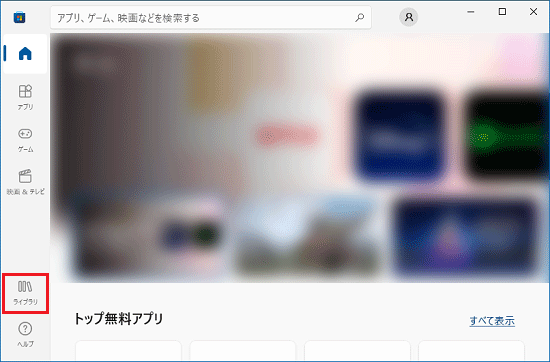 アドバイス
アドバイス画面の左側に「ライプラリ」が無い場合は、画面の上側にある「…」をクリックし、表示されるメニューから「ダウンロードと更新」をクリックします。
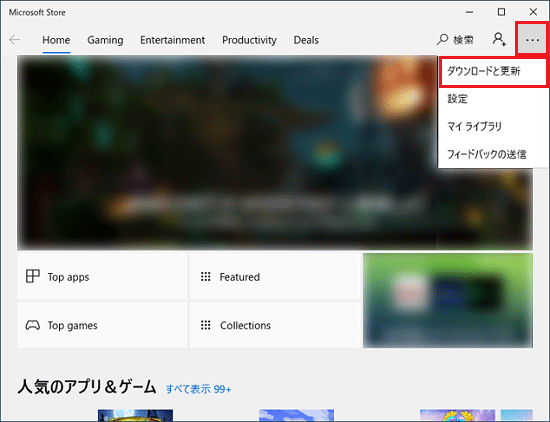
- 「ライブラリ」と表示されます。
「更新プログラムを取得する」ボタンをクリックします。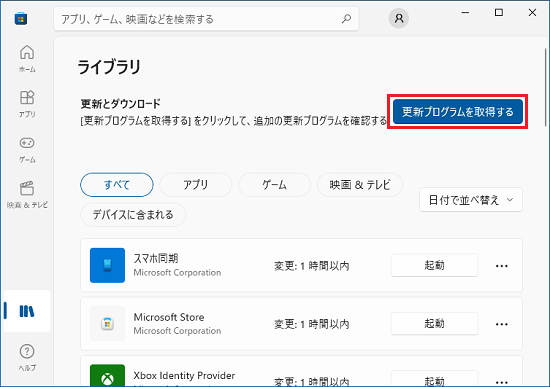
- 更新プログラムのチェックが開始されたことを確認します。
アップデートするWindows ユニバーサル アプリがある場合は、自動的にダウンロードとインストールが実施されるので、終わるまで待ちます。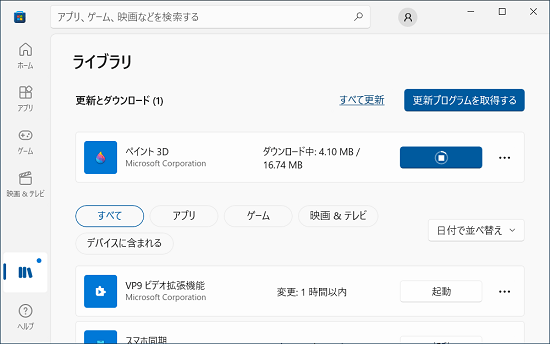 アドバイス
アドバイス「アプリとゲームは最新です」または「最新の状態です」と表示される場合は、アップデートできるWindows ユニバーサル アプリはありません。
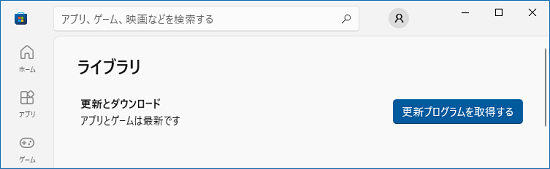
- 「×」ボタンをクリックし、「Microsoft Store」を閉じます。
アップデートナビ、または、FMVサポートのホームページからアップデートする方法
アップデートナビは、インターネットを経由して、富士通がお勧めする最新情報などを自動で取得できるアプリです。
アップデートナビの使い方は、次のQ&Aをご覧ください。 アップデートナビの使い方を教えてください。(Windows 10)
アップデートナビの使い方を教えてください。(Windows 10)
FMVサポートのダウンロードページから、手動で更新プログラムをダウンロードしてインストールする方法は、次のQ&Aをご覧ください。 FMVサポートのダウンロードページから、ドライバー類をダウンロードして適用する方法を教えてください。
FMVサポートのダウンロードページから、ドライバー類をダウンロードして適用する方法を教えてください。
Windows ユニバーサルアプリとデスクトップアプリの違いについては、次のQ&Aをご覧ください。 [Windows 10] Windows ユニバーサル アプリとデスクトップアプリの違いを教えてください。
[Windows 10] Windows ユニバーサル アプリとデスクトップアプリの違いを教えてください。



